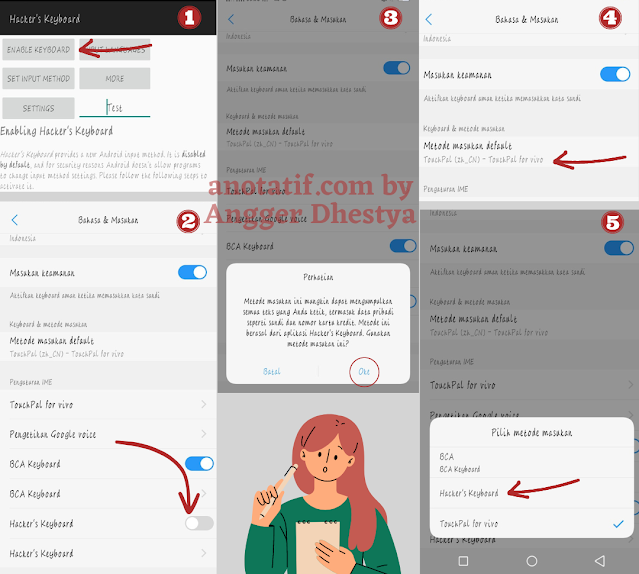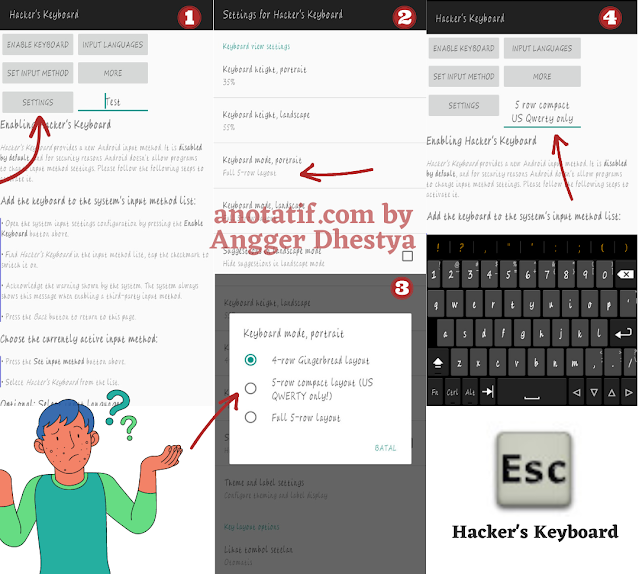Bila kamu suka main game, pasti tahu dengan aplikasi keyboard yang satu ini. Pasalnya aplikasi Hacker's Keyboard sering digunakan para gamers untuk bermain games.
Sebab, aplikasi keyboard yang satu ini lebih responsif daripada aplikasi keyboard lain yang sering lag. Menariknya lagi, keyboard ini juga enak untuk menulis.
Pasalnya punya beberapa fitur yang tidak ada di keyboard bawaan HP. Misalnya saja fitur keyboard tab spasi.
Bahkan adanya fitur seperti Ctrl dan Alt, membuatnya bisa digunakan untuk coding di HP. Penulis sendiri sering menggunakan aplikasi ini untuk membenahi code html di Anotatif.
Supaya lebih jelas, berikut ada rangkuman tentang Hacker's Keyoard serta cara memasang dan mengatur tampilannya.
Mengenal Hacker's Keyboard
Tentu akan semakin mempermudah akses dan penggunaan. Sebab, sangat mirip dengan keyboard konvensional. Aplikasi ini awalnya dirancang untuk tablet.
Namun, ternyata dapat digunakan dengan lancar pada smartphone. Hal yang menarik, Hacker's Keyboard memiliki ukuran relatif kecil hanya sekitar 1,8 MB, lho!
Apa keunggulan dari Hacker's Keyboard?
Salah satu keunggulan dari Hacker's Keyboard adalah kemampuannya dalam merespons input dengan cepat. Di mana membuatnya menjadi pilihan populer di kalangan gamers.
Responsivitas yang tinggi ini memberikan pengalaman pengetikan yang lebih lancar. Pun mengurangi keterlambatan atau lag yang sering terjadi pada keyboard aplikasi lainnya.
Selain itu, Hacker's Keyboard juga menyediakan beberapa fitur yang tidak ada pada keyboard bawaan HP. Misalnya fitur keyboard tab spasi yang memudahkan penulisan di HP.
Fitur lainnya yang menarik ialah tombol Ctrl dan Alt. Di mana tombol ini memungkinkan penggunaan Hacker's Keyboard untuk kegiatan coding di HP.
Cara memasang Hacker's Keyboard di HP
Setelah mengunduh aplikasi Hacker's Keyboard, apakah kamu masih bingung dengan cara memasangnya? Bila kamu bingung dan ingin tahu, cek caranya berikut.
- Pertama download aplikasi Hacker's Keyboard dari Playstore atau store online lain bawaan HP.
- Setelah terinstal, buka aplikasi Hacker's Keyboard.
- Kemudian klik menu Enabled Keyboard yang ada di pojok kiri atas. Sehingga kamu akan dibawa ke laman pengaturan Bahasa & Masukan dari HP.
- Selanjutnya tinggal ketuk atau geser toggle ke kanan untuk mengaktifkan Hacker's Keyboard. Setelah pengaktifan pasti akan ada peringatan yang mengatakan untuk wasapada jika aplikasi ini mengumpulkan data dan kata sandi. Klik Iya untuk menyetujui. Catatan: setiap aplikasi keyboard selain bawaan HP yang terpasang pasti akan ada pop-up seperti ini. Bahkan keyboard Google dan keyboard BCA juga mendapatkan peringatan ketika toggle di klik.
- Setelah itu klik menu Keyboard & Masukan, lalu pilih Hacker's Keyboard.
- Jika, sudah kamu tinggal klik menu Test yang ada pada aplikasi Hacker's Keyboard. Di mana ketika diketuk keyboard akan muncul di layar HP.
Cara mengatur tampilan Hacker's Keyboard seperti tata letak keyboard fisik
Jika hanya dipasang saja, tampilan pada Hacker's Keyboard akan sama dengan versi keyboard HP. Perbedaannya hanya ada pada tombol tab di sisi kanan spasi.
Akan tetapi jika kamu memiringkan HP, tata letak Hacker's Keyboard pasti akan seperti versi komputer. Nah, hal ini pasti membuat sedikit kecewa dan bingung, 'kan?
Namun, kamu jangan bingung. Sebab, ada cara untuk mengaturnya agar kamu bisa menggunakan Hacker's Keyboard layaknya keyboard fisik pada posisi potrait.
Kalau mau tahu, simak langkah-langkah berikut dengan seksama, ya!
- Buka aplikasi Hacker's Keyboard, kemudian klik menu Setting.
- Selanjutnya klik menu Keyboard mode, potrait, maka akan muncul pilihan layout untuk tombol Hacker's Keyboard.
- Pilih salah satu opsi yang memiliki tulisan 5-row. Namun, jika kamu benar-benar ingin membuat tata letak seperti keyboard fisik pilih opsi Full 5-row Layout.
- Setelah itu klik tombol kembali dan tekan menu Test untuk melihat tampilan apakah telah sesuai dengan yang diinginkan. Bila sudah sesuai, kamu bisa kembali dan menggunakan aplikasi ini untuk menulis atau belajar coding.
CatatanMengingat jika layar smartphone ini cukup kecil, sebaiknya kamu memilih versi 5-row Compact Layout. Hal ini hanya demi kenyamanan dalam penggunaan dan proses pengetikan.
Ya, kurang lebih seperti itulah cara memasang dan mengatur Hacker's Keyboard agar memiliki tata letak seperti keyboard fisik.
Apakah sudah menjawab rasa ingin tahumu, Guys? Kalau belum silakan tanya di komentar, ya!